Dans cet article, vous découvrirez comment automatiser des demandes répétitives ou communes et acheminer vos clients vers un agent au besoin.
Avantages de l'utilisation des menus de chat automatisés
Utiliser les menus du chat automatisé pour :
offrir des options en libre-service qui permettent aux clients de trouver des réponses rapidement et de manière indépendante.
améliorer la disponibilité du support en offrant un accès 24/7 à l'information sur votre entreprise qui est exacte et cohérente.
automatise les demandes répétitives et libère le temps des agents en ligne pour se concentrer sur des requêtes plus complexes ou des tâches spécialisées.
Configuration du flux de travail
Apprenez à utiliser le modèle de flux de travail pour configurer un menu de chat automatisé :
Sélectionnez le modèle de flux de travail du menu de chat et configurez les options de menu.
Mettre en place des réponses pour les options de réponse qui peuvent être des options d'agent automatique et en temps réel.
Router automatiquement les contacts vers d'autres réponses.
Configurez la réponse pour les réponses invalides des contacts.
Sélectionnez le modèle de flux de travail du menu de chat et configurez les options de menu
Dans le module Workflows , cliquez sur+ Ajouter un flux de travail > CliquezSimple Menu de chat > Cliquez Utilisez le modèle.
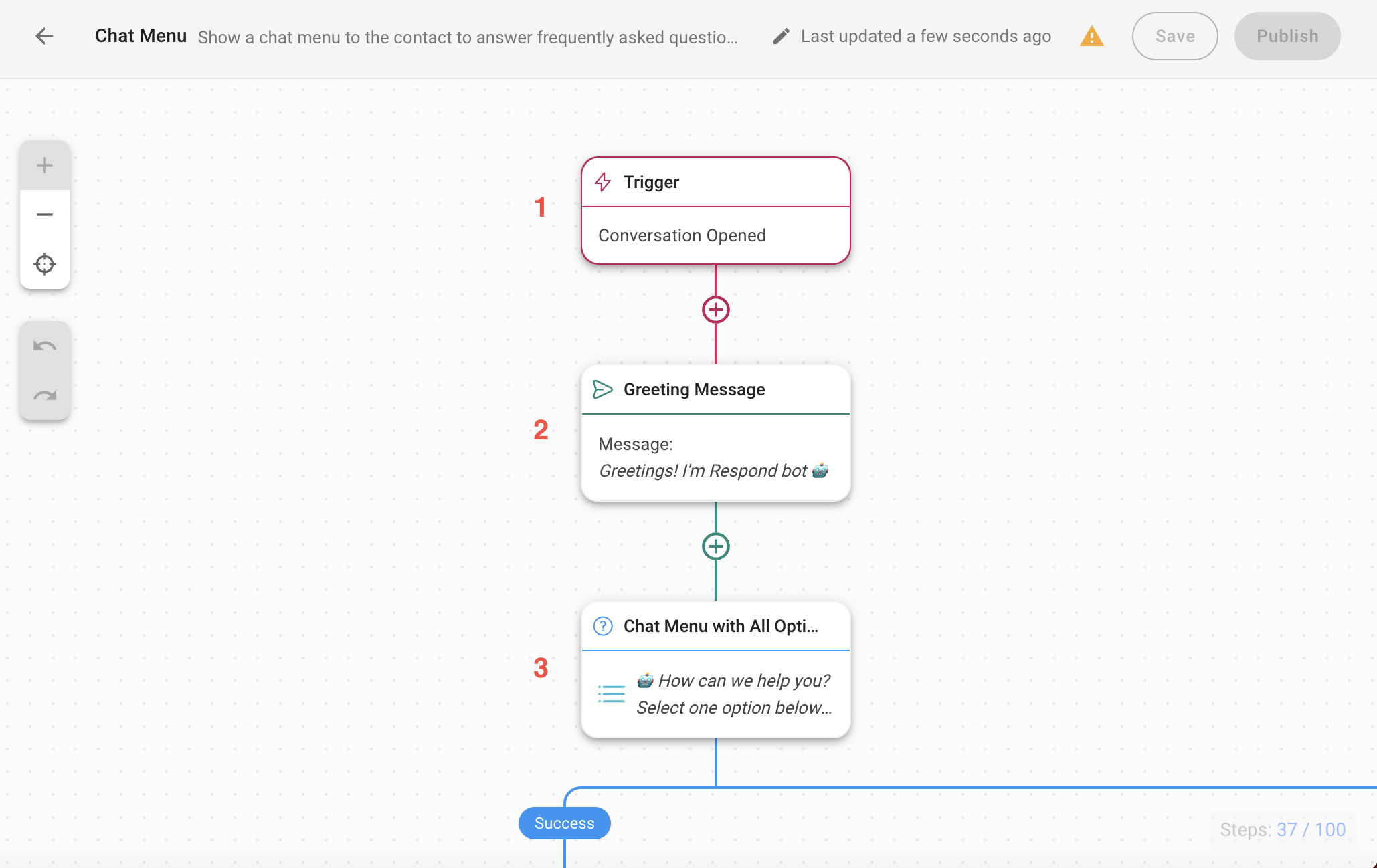
1. Déclencher: Le flux de travail commence lorsqu'une conversation est ouverte par un contact.
2. Message de bienvenue: Fournit un message d'accueil standard qui agit comme une réponse immédiate à votre contact. Ce message d'accueil peut être modifié.
Mettre en place des réponses pour les options de réponse qui peuvent être automatisées et de l'agent en direct
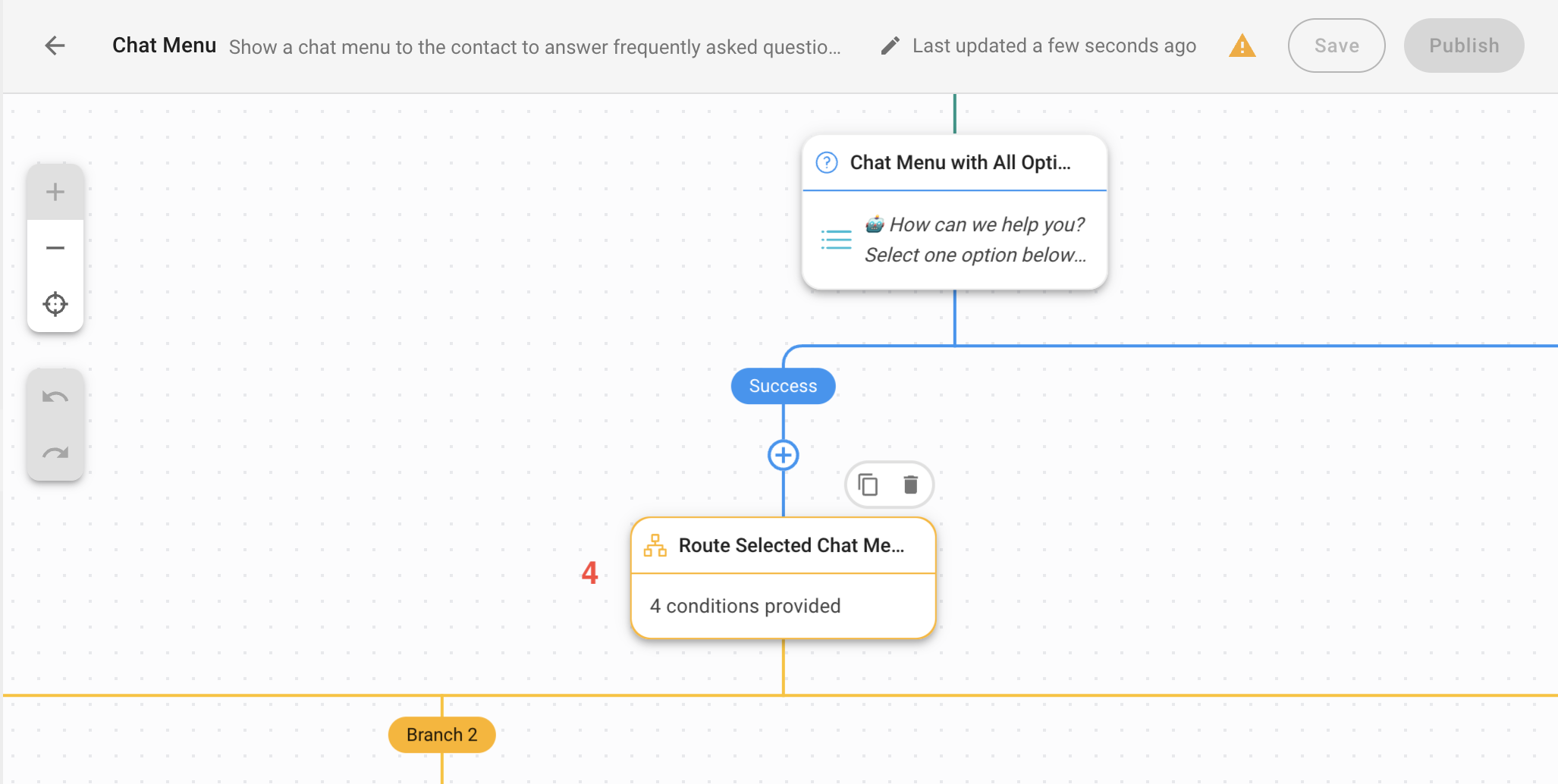
4. Router les options sélectionnées du menu de chat : cette étape affecte les Contacts en fonction de leurs réponses. Dans ce modèle, des branches sont créées pour quatre réponses. Si vous avez plus de réponses, ajoutez plus de branches en conséquence.
Si vous avez modifié les options de réponses de l'étape précédente Menu de discussion avec toutes les options , par exemple Produit A, Service B, remplacez les valeurs d'échantillon dans cette étape de branche.
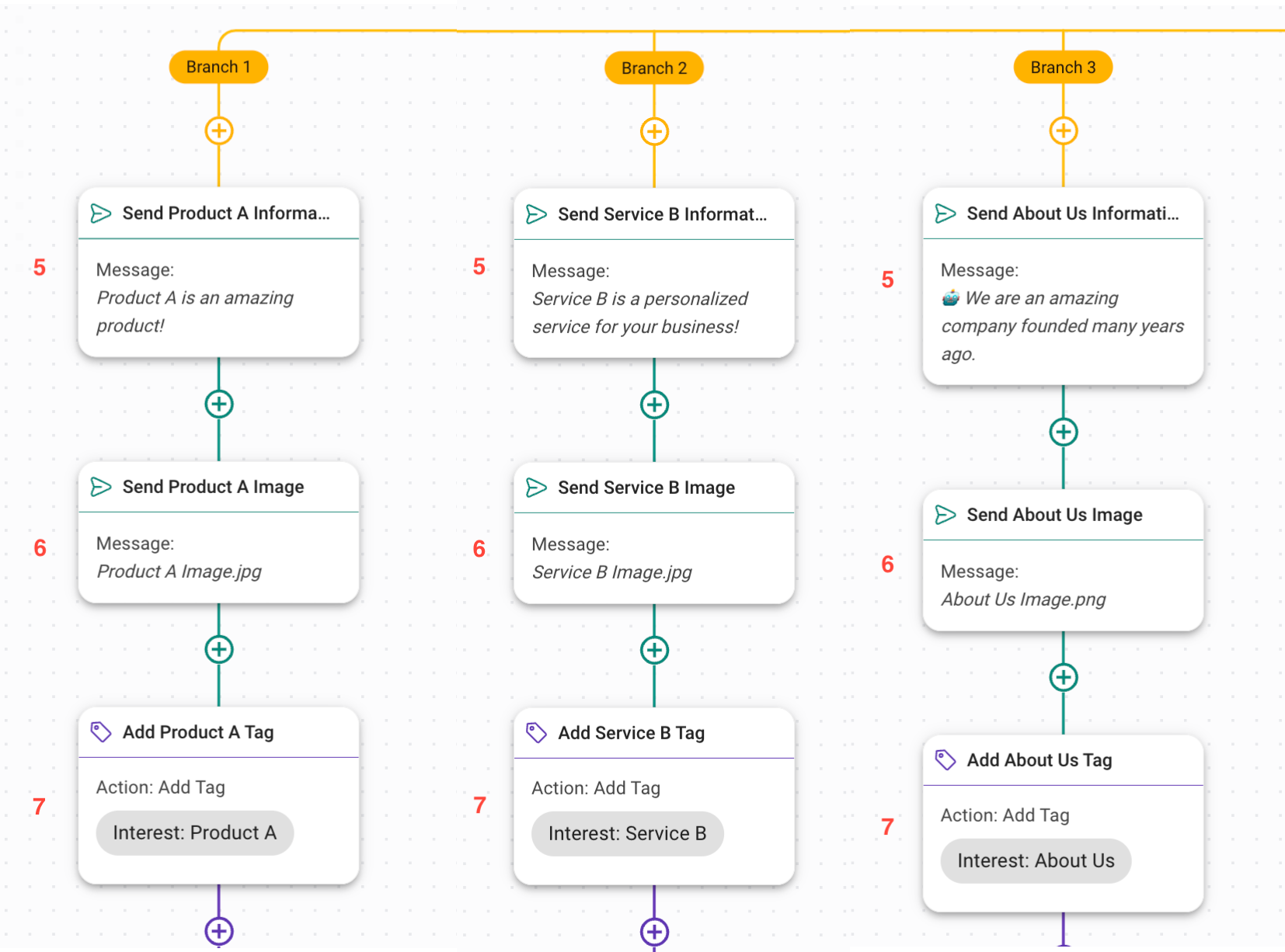
Si le contact sélectionne l'option de réponse Produit A, Service B ou À propos de nous, le contact sera acheminé vers la succursale 1, la succursale 2 ou la succursale 3 respectivement. Ces succursales fournissent un exemple de la façon dont vous pouvez partager des informations avec les Contacts et conserver automatiquement un dossier de leurs réponses.
5. Envoyer des informations : envoie un message avec du texte.
6. Envoyer l'image : envoie un message avec l'image.
7. Ajouter un tag : Ajoute un tag pour conserver un enregistrement des réponses des contacts. Il peut être utilisé pour segment Contacts pour les diffusions.
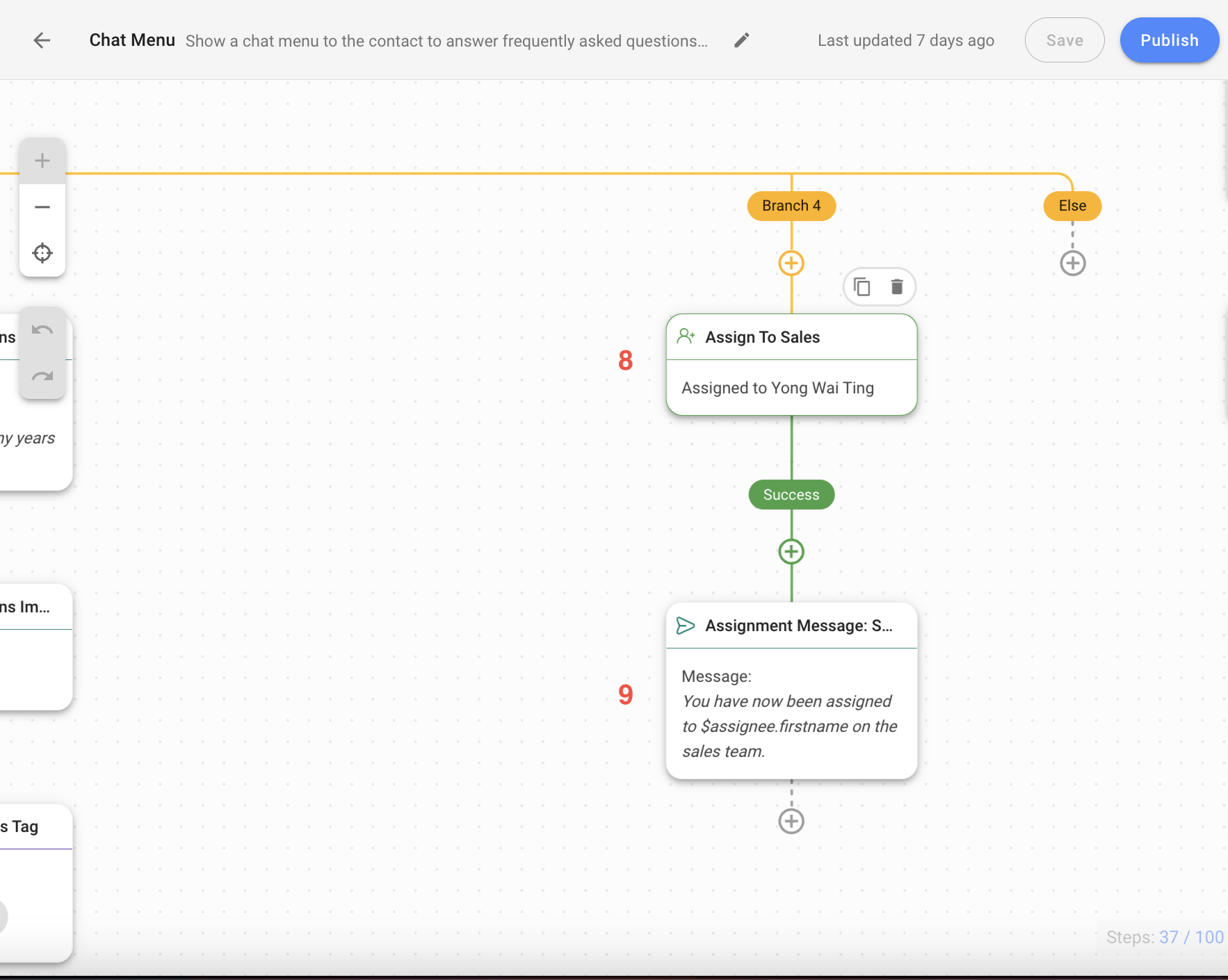
Si le Contact sélectionne l'option de réponse Parler aux ventes, le Contact sera dirigé vers la Direction 4. Cette branche attribuera le contact à un agent en direct et informera le contact de l'affectation en envoyant un message. Vous pouvez configurer et personnaliser ces étapes au besoin.
8. Assigner aux ventes: Configure cette étape Assigne à avec une équipe ou un agent spécifique selon les besoins de ton entreprise.
9. Message de l'affectation: Envoie un message pour informer le contact de son statut d'affectation.
Router automatiquement les contacts vers d'autres réponses
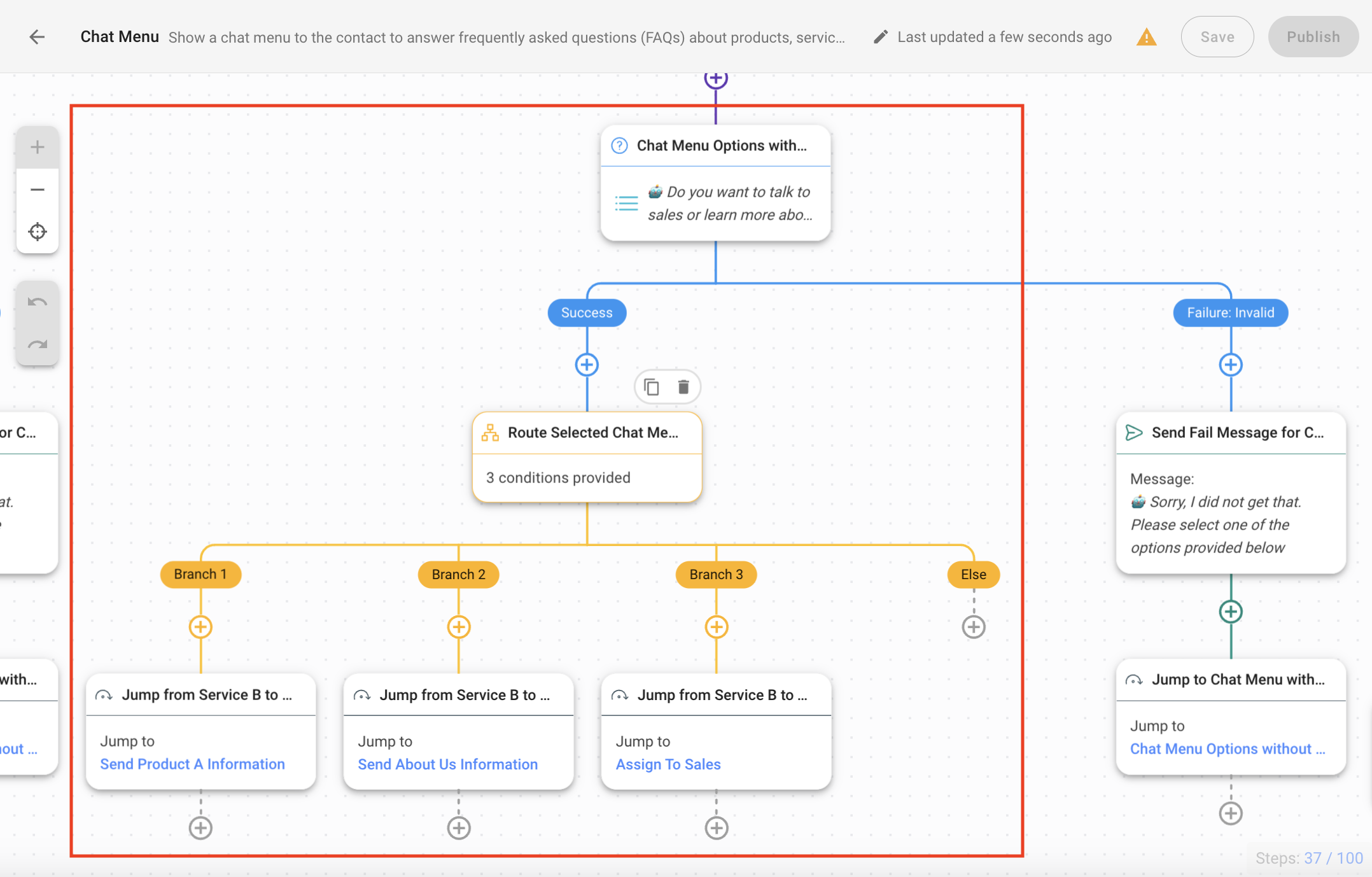
Pour la branche 1, la branche 2 et la branche 3, l'automatisation continuera en affichant de nouveau le Menu de Discussion et en dirigeant Contact vers d'autres réponses en utilisant les étapes Sauter.
Configurer la réponse pour les réponses non valides de Contacts
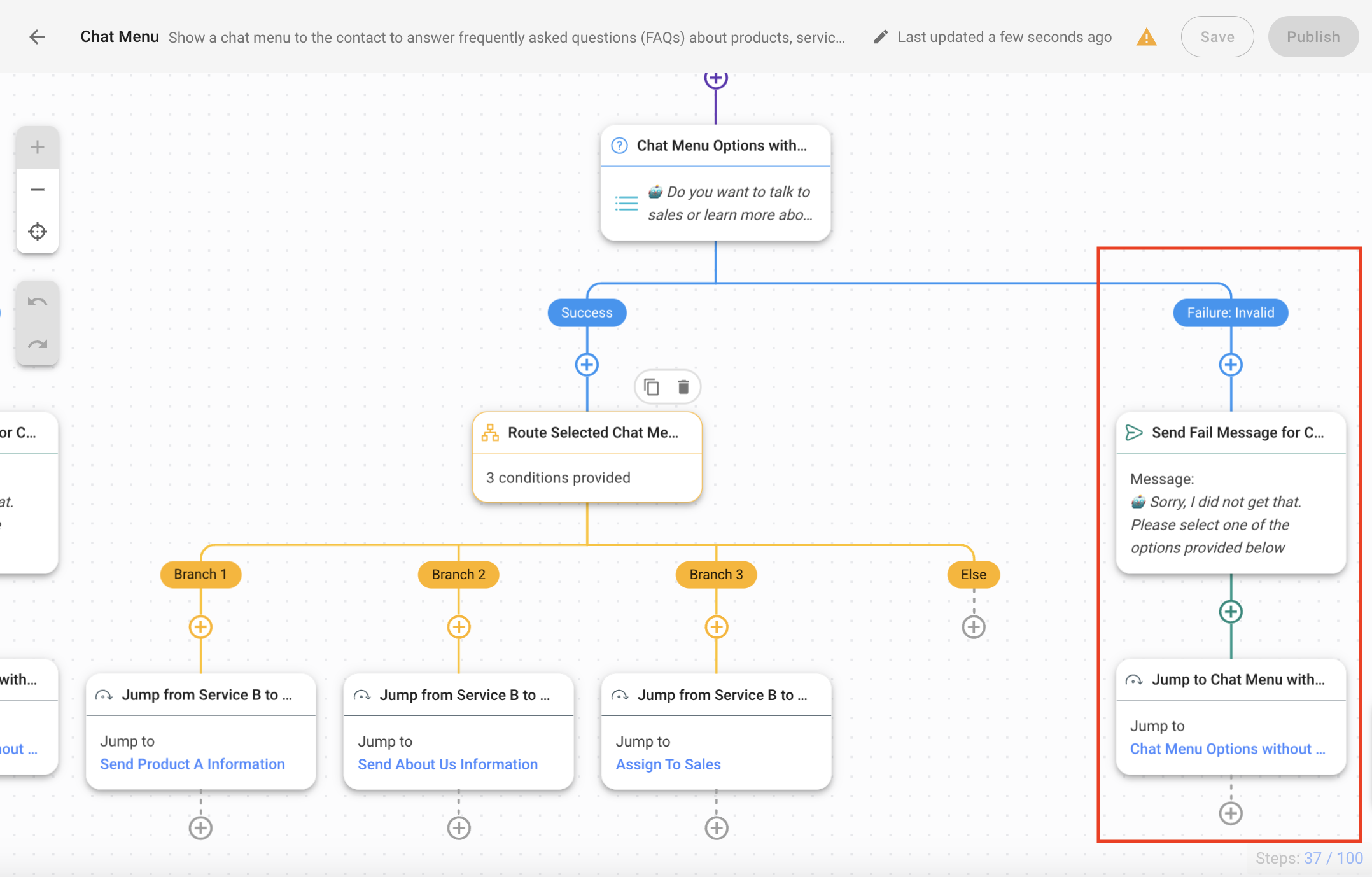
Le contact sera dirigé vers la branche d'échec s'il ne sélectionne pas une réponse et tente de taper une autre réponse. Cette branche informera les Contacts de leur réponse invalide en envoyant un message et a une étape Sauter pour que le Contact retourne aux options du menu. Vous pouvez configurer et personnaliser ces étapes au besoin.
L'étape Jump a un maximum de 3 sauts. Si le Contact insiste pour fournir une réponse non valide, voici 3 suggestions pour gérer cette situation :
Ajouter Assigner à l'étape : Pour traiter le Contact avec des problèmes spécifiques en attribuant le Contact à une équipe de support ou à un gestionnaire en fonction des besoins de votre entreprise.
Ajouter un saut pour assigner une étape de vente : Pour éviter de perdre une transaction commerciale en assignant le contact à l'équipe commerciale.
Ajouter l'étape Envoyer un message et Fermer l'étape de conversation : Pour informer le Contact que vous fermerez la conversation et le Contact peut envoyer un message à nouveau pour discuter. Cela se terminera alors avec l'étape Fermer la conversation pour fermer la conversation du contact.
Une fois la configuration terminée, cliquez sur Enregistrer et Publier pour activer le flux de travail.




